パソコンで文字入力していると「予測変換」が表示されます
これは過去に入力した文字や、パソコンが適切だと思う変換候補を自動的に表示してくれる機能です
パソコンでの入力中に表示される予測変換を表示・非表示にするには
例えば、Wordを使って「本日発送いたします」と入力します
入力している最中に予測候補が表示されるので、表示されている候補をクリックすると変換できます
IME(アイエムイー)の予測変換という機能です
IMEとは、コンピュータ上で日本語など非アルファベット文字の入力を補助するソフトウェア。特に、Windowsシステム上で利用されるもの。複数の言語に対応しているものと、特定の言語にのみ対応しているものがあり、後者は入力する言語の種類に応じて「日本語IME」のように呼ばれる。
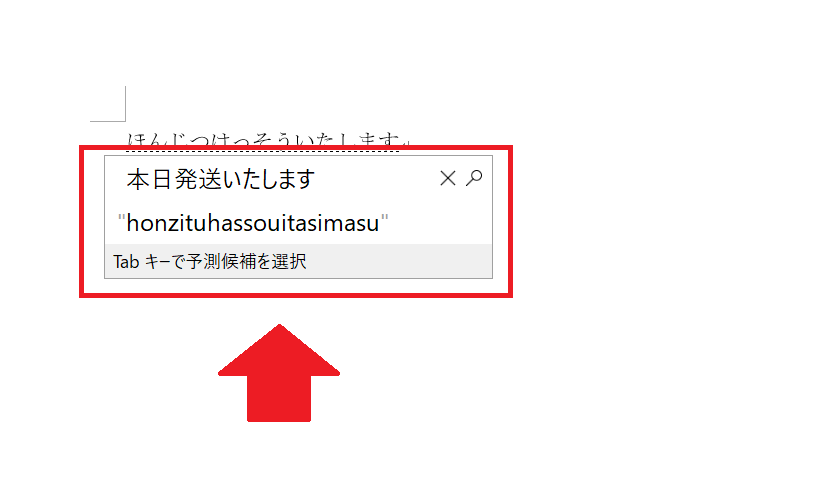
とても便利な機能ですが、時には予測変換が不要な場合もあります
予測変換は非表示にすることができるので、操作方法をお伝えしたいと思います。
IMEの予測変換を非表示にする
パソコン画面の右下、時計のある場所に「A」もしくは「あ」と表示されているアイコンがあります
このアイコンを「右クリック」してください
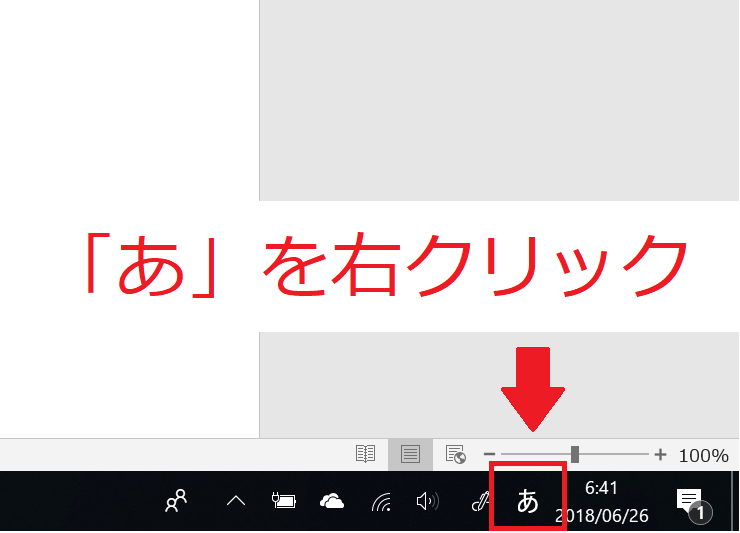
右クリックメニューが表示されます
メニュー内の「プロパティ」をクリックします
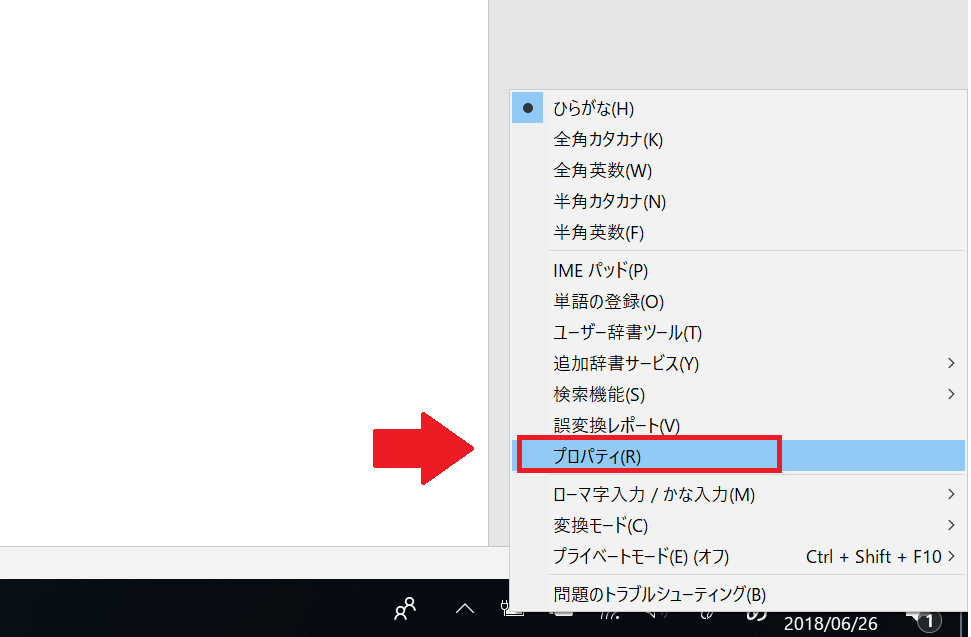
IMEの設定画面が表示されました
「詳細設定」をクリックしてください
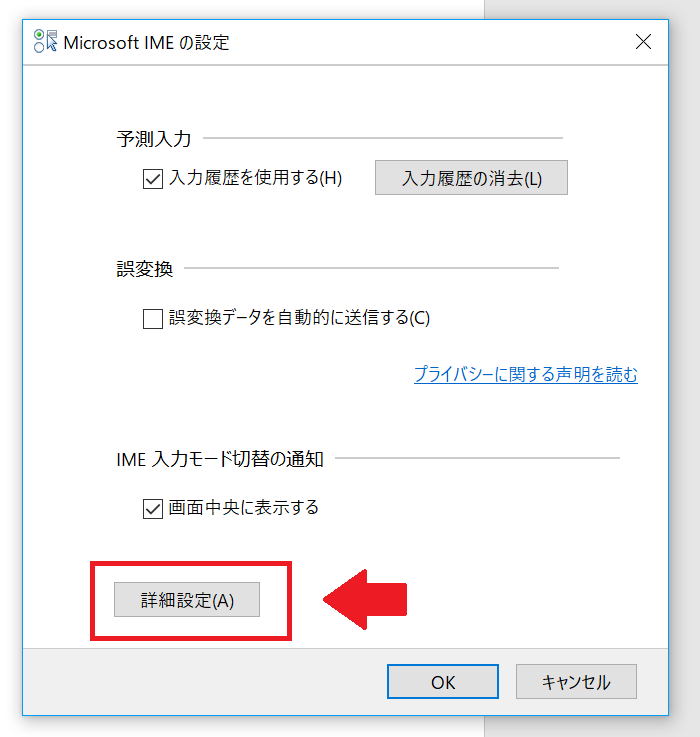
IMEの詳細設定画面です
画面上部に複数の「タブ」が表示されているので、「予測入力」タブをクリックします
「予測入力を使用する」の先頭のチェックボックスをオフにします
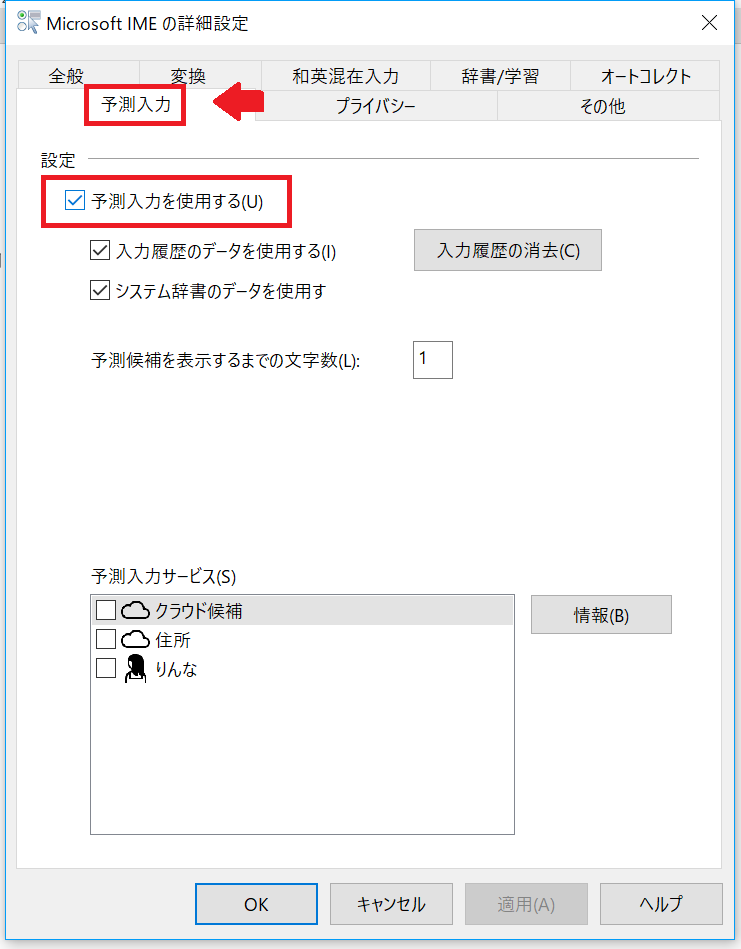
「適用」をクリックして、IMEの詳細設定ウインドウを閉じましょう
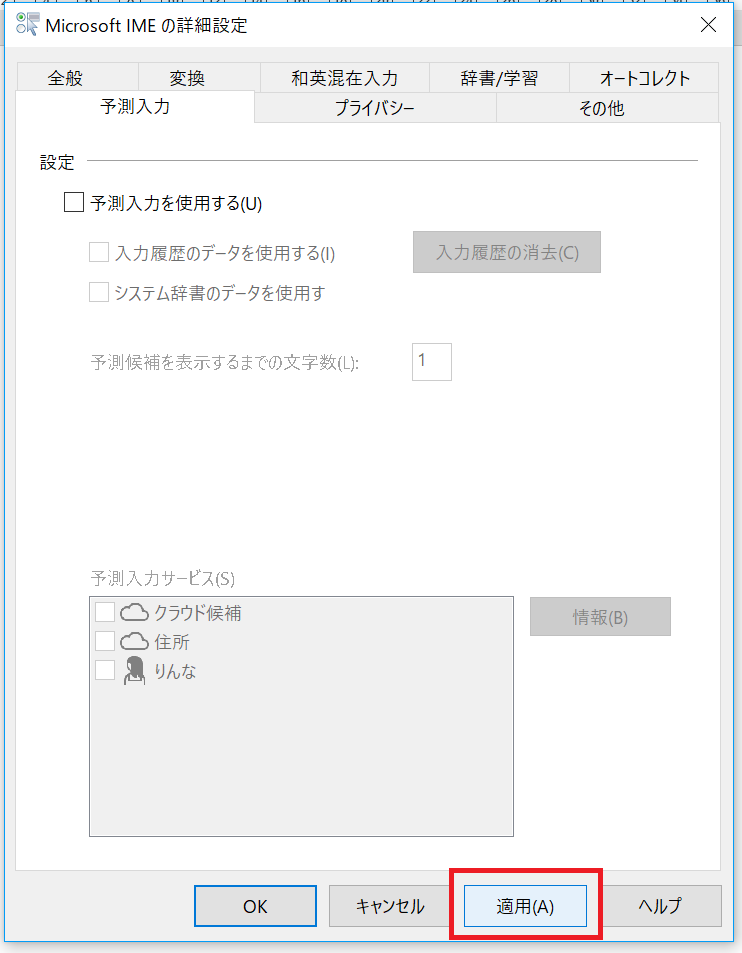
これで予測変換が行われなくなりました。入力→スペースキーでの変換で変換します。
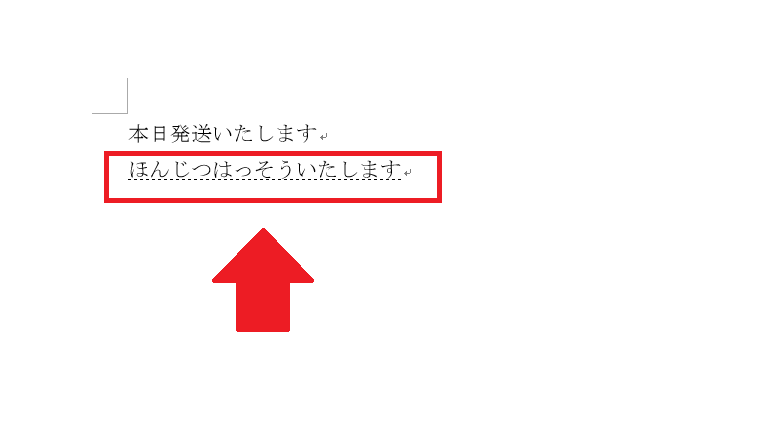
再度予測変換をオンにする場合は、チェックボックスをオンにすれば元に戻ります
予測変換は入力練習をしている間はオフにしておくのをお勧めします
私の教室でも文字入力(タッチタイピングを含む)の練習をしている生徒の方には、予測変換をオフにしておくことをお勧めしています。
入力したい文字列を最後まで入力せずとも、変換候補が表示されるため、ややこしいローマ字変換の練習ができない場合があります。あらかじめ変換候補をオフにして、正しい入力方法を学習していただきます。

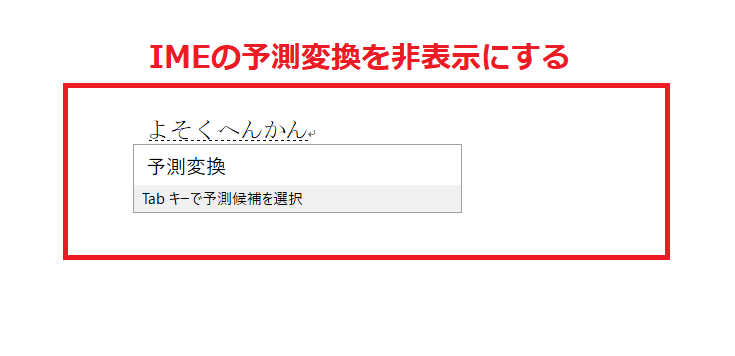


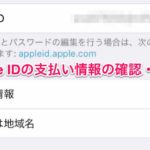





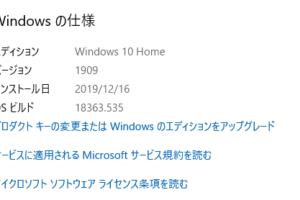










コメントを残す